todesk是一款远程控制软件,可以让用户享受超快速的屏幕控制和多文件管理功能。运行非常稳定,但有些用户仍然不知道如何使用todesk这个远程控制软件。他们可以单击登录桌面。这时我们您会看到设备代码和临时密码。在需要远程控制的电脑上输入设备码和临时密码,单击“连接”。
todesk远程使用方法
1.首先打开软件并登录您的帐户。将显示该设备的设备代码和临时密码。
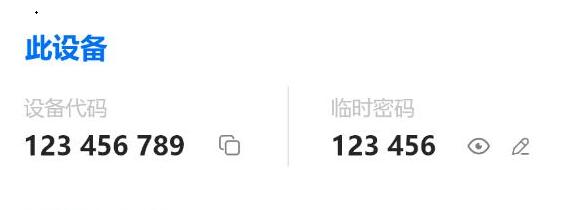
2、连接需要远程控制的电脑,打开软件,在所示位置输入设备代码。
3、输入完成后,再次输入密码,点击“连接”即可完成连接。
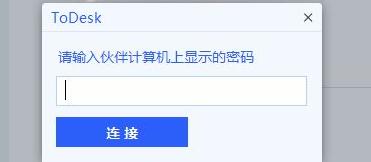
4. 连接完成后,您可以打开隐私屏幕、进行文件传输、发起通话、修改分辨率和清晰度等。
5、还可用于进行远程开机、远程关机等操作。右键文件还具有上传、删除、重命名、查看属性等功能。
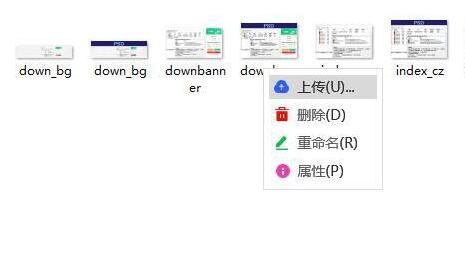
6.另外,该软件还有手机版本,可以让您使用移动设备来控制您的电脑
分享到: